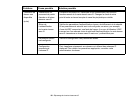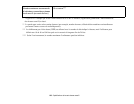187
- Présentation du capteur d’empreintes digitales
• Annuler un économiseur d’écran protégé par mot de passe
• Ouvrir une session dans des pages d’accueil nécessitant un nom d’utilisateur et un mot de passe
Après avoir « inscrit » – ou enregistré – votre empreinte digitale, il vous suffit de glisser le bout de votre
doigt sur le capteur pour que le système vous reconnaisse.
Le capteur d’empreintes digitales utilise le logiciel Softex OmniPass qui fournit des fonctions de gestion
de mot de passe aux systèmes d’exploitation Microsoft Windows. OmniPass vous permet d’utiliser un
« mot de passe principal » pour tous les écrans en ligne, toutes les applications Windows et d’autres
applications demandant un mot de passe.
OmniPass demande aux utilisateurs de s’authentifier à l’aide du capteur d’empreintes digitales avant de
leur donner accès au bureau Windows. Ce périphérique comporte un système d’authentification sécurisé
qui limite l’accès à votre ordinateur, à vos applications, à vos sites Web et aux autres ressources protégées
par mot de passe.
OmniPass présente une interface graphique conviviale, qui permet de gérer de façon sécuritaire les mots
de passe, les comptes utilisateur et les identités multiples pour chaque utilisateur.
Première mise en marche
Cette section vous montre comment préparer votre système à l’installation de l’application de reconnaissance
d’empreintes digitales OmniPass. Vous y trouverez des conseils qui vous guideront au long de la procédure
d’installation. Elle indique également de façon détaillée comment enregistrer votre premier utilisateur
dans OmniPass.
Installation d’OmniPass
Si l’application OmniPass a déjà été installée sur votre système, sautez cette section et allez directement
à « Enregistrement des utilisateurs » en page 190. Pour savoir si l’application OmniPass est déjà installée,
vérifiez si les éléments suivants sont présents :
• Une icône OmniPass, dorée et en forme de clé, figure dans la zone de notification, dans le coin
inférieur droit de l’écran.
• L’application Softex apparaît dans le groupe de Programmes du menu Démarrer.